F4V 파일은 플래시 비디오 파일인 FLV 파일과 유사합니다. 짐작하셨겠지만 F4V 컨테이너 형식은 회사 및 제품 내에서 사용하기 위해 Adobe에서 개발했습니다. 보편적인 형식이 아니므로 변하게 하다 F4V에서 MP4로.
여기서는 다른 F4V 비디오 변환기 도구 온라인과 오프라인 모두에서 F4V를 MP4로 전송하는 데 사용할 수 있습니다. 무료, 무손실, 빠른 방법에 대해서도 이야기하겠습니다.
내용 : 파트 1. F4V를 MP4 무손실로 변환하는 가장 빠른 방법파트 2. 무료로 F4V를 MP4로 변환하는 기타 4가지 도구파트 3. F4V 형식이란 무엇입니까?4 부. 결론
파트 1. F4V를 MP4 무손실로 변환하는 가장 빠른 방법
비디오와 오디오를 손실 없이 원하는 형식으로 빠르게 변환할 수 있습니다. 정교한 도구는 비디오 편집 및 재생을 포함하여 다양한 활동과 기능을 수행할 수 있습니다. 당신이 사용할 수있는 iMyMac 비디오 컨버터 재생을 위해 선택한 형식으로 비디오 및 오디오 파일을 변환합니다.
비디오 품질 향상 도구를 사용하여 비디오 해상도를 낮은 해상도에서 높은 해상도로 업스케일링하고 비디오의 밝기, 채도 및 대비를 조정하여 보다 편안한 시청 경험을 제공함으로써 어둡고 과다 노출된 필름을 수정할 수 있습니다.
항상 재생 비호환성 문제로 인해 괴로우십니까? iMyMac Video Converter를 사용하면 다시는 이런 일이 일어나지 않을 것입니다! 여기에는 다양한 일반 장치에 대한 고품질 비디오 설정이 포함된 사전 설정 프로필이 포함됩니다.
이 변환기는 F4V를 MP4로 변환하는 데 가장 적합한 도구입니다. 그리고 그것은 할 수 있습니다 MPEG를 MP4로 전송, MP4로 MOV, MP4로 DVD.
다음은 iMyMac Video Converter를 사용하여 F4V를 MP4로 변환하는 단계입니다.
- 도구를 다운로드하여 설치한 후 실행합니다.
- 에 F4V 파일 추가, 화면 오른쪽으로 끕니다.
- "라는 버튼을 클릭합니다.형식 변환"
- 내보내기 형식을 다음과 같이 선택하십시오. MP4. 필요에 따라 수정 및 수정해야 합니다. 변경 사항을 저장하려면 "저장" 버튼을 클릭하십시오.
- 저장할 파일의 위치를 선택합니다.
- 그런 다음 수출 변환 프로세스를 시작합니다.

이 도구를 사용하여 먼저 비디오 파일을 편집하고 나중에 F4V를 MP4 형식으로 변환할 수도 있습니다. 다음은 비디오 편집 및 개선 측면에서 몇 가지 기능입니다.
- 기존 비디오를 공유하기 쉽게 만들려면 두 개 이상의 작은 세그먼트로 나눕니다.
- 영화에 대해 다른 관점을 얻으려면 몇 번의 마우스 클릭으로 영화를 회전하십시오.
- 비디오의 색상, 밝기, 대비 및 채도를 변경합니다.
- 개인 작업을 보호하기 위해 텍스트나 이미지가 포함된 동영상에 워터마크를 추가합니다.
- 외부 오디오 트랙과 여러 오디오가 포함된 트랙을 포함하여 비디오를 시청자에게 더욱 매력적으로 만듭니다.
- 불필요한 정보를 제거하려면 비디오 파일의 공백 또는 검은색 테두리를 자릅니다.
- 좋아하는 영화에 외부 자막을 추가하여 시청 환경을 개선하세요.
- 최상의 결과를 얻으려면 수정된 필름을 실시간으로 미리보십시오.
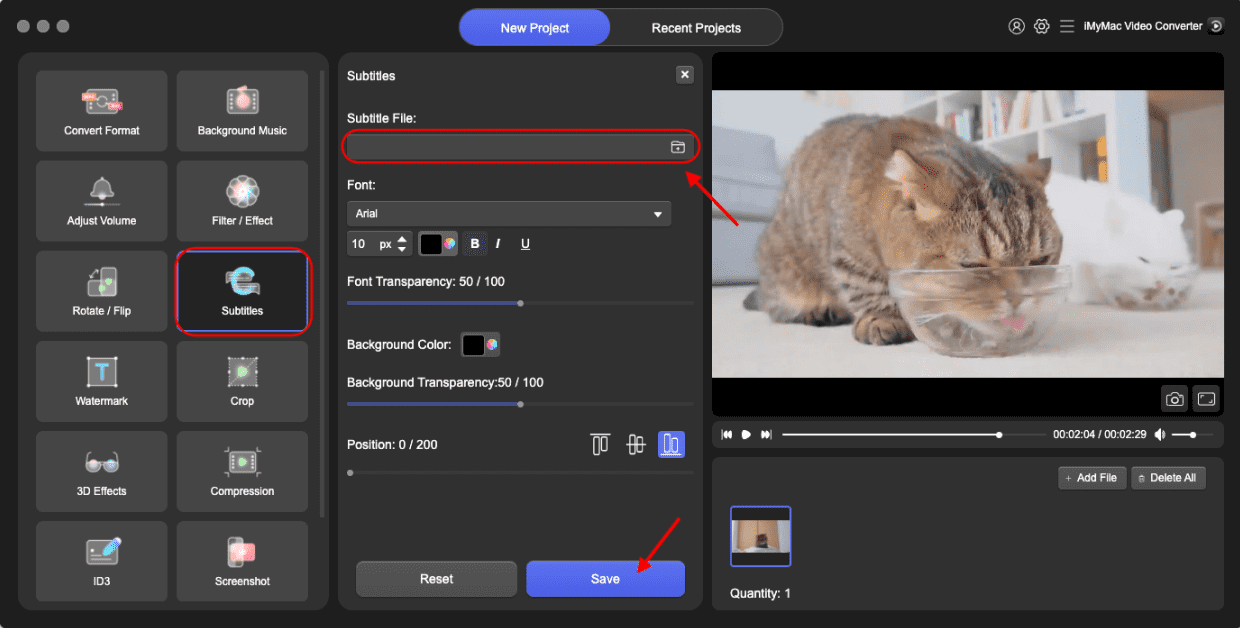
파트 2. 무료로 F4V를 MP4로 변환하는 기타 4가지 도구
#1. Zamzar.com
웹 브라우저를 사용하여 Zamzar로 온라인에서 파일을 변환할 수도 있습니다. 캐치가 있다는 사실에도 불구하고 모든 것이 완전 무료입니다. 50MB 이하의 파일만 변환할 수 있습니다. 그보다 큰 파일은 변환할 수 없습니다.
프로그램을 사용하여 다양한 파일 형식을 변환할 수 있습니다. 문서 기록, 전자책, 스프레드시트, 노래, 비디오, 이미지, 아카이브, 프레젠테이션 및 기타 미디어가 그 예입니다. 이것을 사용하기 위해 다운로드할 프로그램이 없습니다. 웹 브라우저만 있으면 됩니다.
Zamzar를 사용하여 F4V를 MP4로 변환하는 단계는 다음과 같습니다.
- 컴퓨터나 모바일 기기에서 웹브라우저를 이용하여 잠자 홈페이지를 방문하세요.
- 선택하여 변환할 파일을 추가할 수 있습니다. 파일을 선택하십시오. 또는 Google Drive, Dropbox, OneDrive 또는 URL에서도 추가할 수 있습니다.
- 변환할 파일을 추가한 후 "로 변환하다” 버튼을 클릭하고 원하는 출력 형식을 선택합니다.
- 그런 다음 지금 변환 녹색으로 표시된 버튼입니다. "를 확인할 수도 있습니다.완료되면 이메일로” 파일이 변환된 후 Zamzar가 이메일로 파일을 보내길 원하는 경우.
- 도구가 변환될 때까지 기다린 다음 큰 파란색 다운로드 버튼을 클릭합니다. 파일을 컴퓨터나 모바일 장치에 저장합니다. 그게 다야!
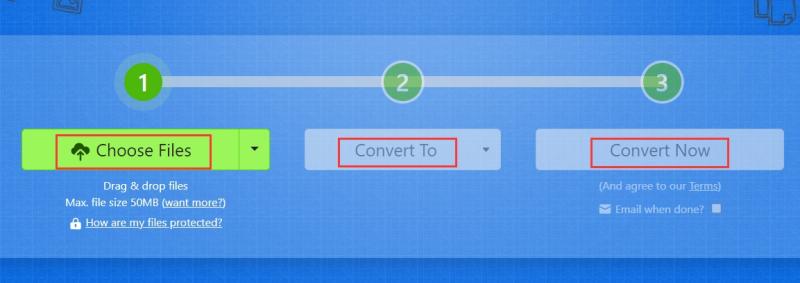
#2. OnlineConvertFree.com
OnlineConvertFree.com은 또 다른 온라인 파일 변환기입니다. 문서, 아카이브, 오디오, 비디오 및 이미지를 포함한 다양한 데이터 유형과 함께 작동합니다. 도구 웹 사이트에 광고가 있지만 온라인 프로그램 사용을 방해하지 않습니다. 평판이 좋은 OnlineConvertFree에는 파일 크기 제한이 있습니다. 결과적으로 작은 파일 크기에 가장 적합하며 짧은 오디오 및 비디오 파일에서 가장 잘 작동합니다.
로 잠자르의 대안, 이 무료 변환기에는 광고가 있으며 Zamzar보다 덜 전문적으로 보입니다. 업로드할 수 있는 오디오 및 비디오 파일의 수가 제한되어 있지만 여전히 변환에 유용할 수 있습니다. OnlineConvertFree는 인터넷에 연결된 모든 데스크톱 또는 모바일 장치에서 액세스할 수 있는 웹 기반 플랫폼입니다.
OnlineConvertFree.com을 통해 F4V를 MP4로 변환하는 단계는 다음과 같습니다.
- OnlIneConvertFree의 공식 웹사이트를 방문하세요.
- 클릭 파일 선택 버튼을 눌러 파일을 추가하십시오.
- 파일을 추가한 후 원하는 출력 형식을 선택합니다. 이 경우 선택하겠습니다. MP4 출력 형식으로.
- 그런 다음 오른쪽에서 파란색 변하게 하다
- 파일은 도구에 의해 업로드되고 변환됩니다. 완료될 때까지 기다리십시오.
- 변환이 완료되면 변환된 파일을 컴퓨터나 모바일 장치에 저장합니다.
#삼. FreeFileConvert.com
이 온라인 변환기는 오디오 및 비디오 파일을 모두 변환할 수 있습니다. 또한 비디오 파일을 편집할 수 있습니다. 이 온라인 프로그램은 다른 변환기와 달리 웹 페이지에 광고를 표시하며 이는 서비스에서 수익을 창출하는 방법일 가능성이 높습니다.
또한 음악 및 비디오 이외의 파일 형식을 간단하게 변환할 수 있습니다. 그 중에는 이미지, 텍스트, 전자책, 아카이브 및 기타 형태의 미디어가 있습니다. 다른 온라인 변환기와 마찬가지로 제한 사항은 파일을 특정 크기(MB)까지만 변환할 수 있다는 것입니다.
FreeFileConvert를 사용하여 F4V를 MP4로 변환하는 단계는 다음과 같습니다.
- FreeFileConvert의 공식 웹사이트를 방문하십시오.
- 변환하려는 파일을 추가하고 플랫폼에 업로드합니다.
- 로부터 "출력 형식" 드롭다운 메뉴에서 원하는 출력 형식을 선택합니다.
- 그런 다음 개 심자
- 변환이 완료되면 파일을 컴퓨터나 모바일 장치에 저장하십시오.
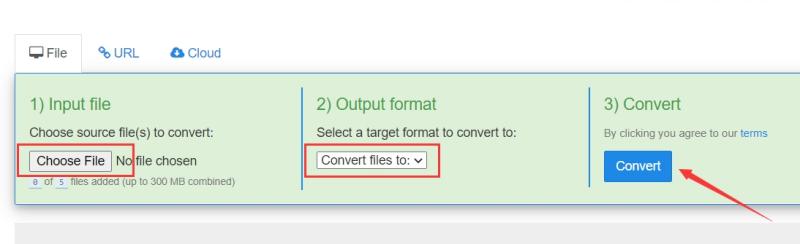
#삼. FreeConvert.com
이 무료 도구를 사용하여 파일을 형식 간에 변환할 수 있습니다. FreeConvert를 사용하여 1500개 이상의 파일 형식을 변환할 수 있습니다. 사진, 동영상, 오디오 파일, 심지어 전자책까지 변환이 가능합니다. 여기에는 변환 절차를 미세 조정하는 데 도움이 되는 몇 가지 고급 옵션이 포함되어 있습니다.
FreeConvert는 온라인 파일 변환기입니다. 결과적으로 Windows, Mac, Linux 및 모든 모바일 장치에서 작동합니다. 모든 주요 브라우저가 지원됩니다.
다음은 도구를 사용하여 F4V를 MP4로 변환하는 단계입니다.
- FreeConvert 웹사이트를 방문하십시오.
- 클릭하여 변환하려는 파일을 추가하십시오. 파일을 선택하십시오.
- 그런 다음 업로드된 파일을 변환할 출력 형식을 선택합니다.
- 그런 다음 "로 변환 [출력 형식]."
- 업로드 및 변환 프로세스가 완료될 때까지 기다리십시오.
- 그런 다음 다운로드 버튼을 눌러 새로 변환된 파일을 컴퓨터나 모바일 장치에 저장합니다.
파트 3. F4V 형식이란 무엇입니까?
F4V를 MP4로 변환하는 방법을 소개한 후 이 부분에서 F4V 파일에 대한 자세한 정보를 알려드리겠습니다. F4V 파일을 여는 데 문제가 있거나 포함된 내용이 궁금하십니까? 이러한 파일의 목적을 설명합니다. 또한 파일을 열거나 처리할 수 있는 일부 소프트웨어도 보여줍니다.
F4V 형식은 실제로 Adobe Flash 비디오 컨테이너 형식으로 저장된 비디오 파일입니다. H.264 코덱으로 영상을 저장합니다. 오디오 및 메타데이터도 포함됩니다. F4V 파일은 온라인에서 TV 프로그램 및 영화를 시청하는 데 가장 일반적으로 사용됩니다.
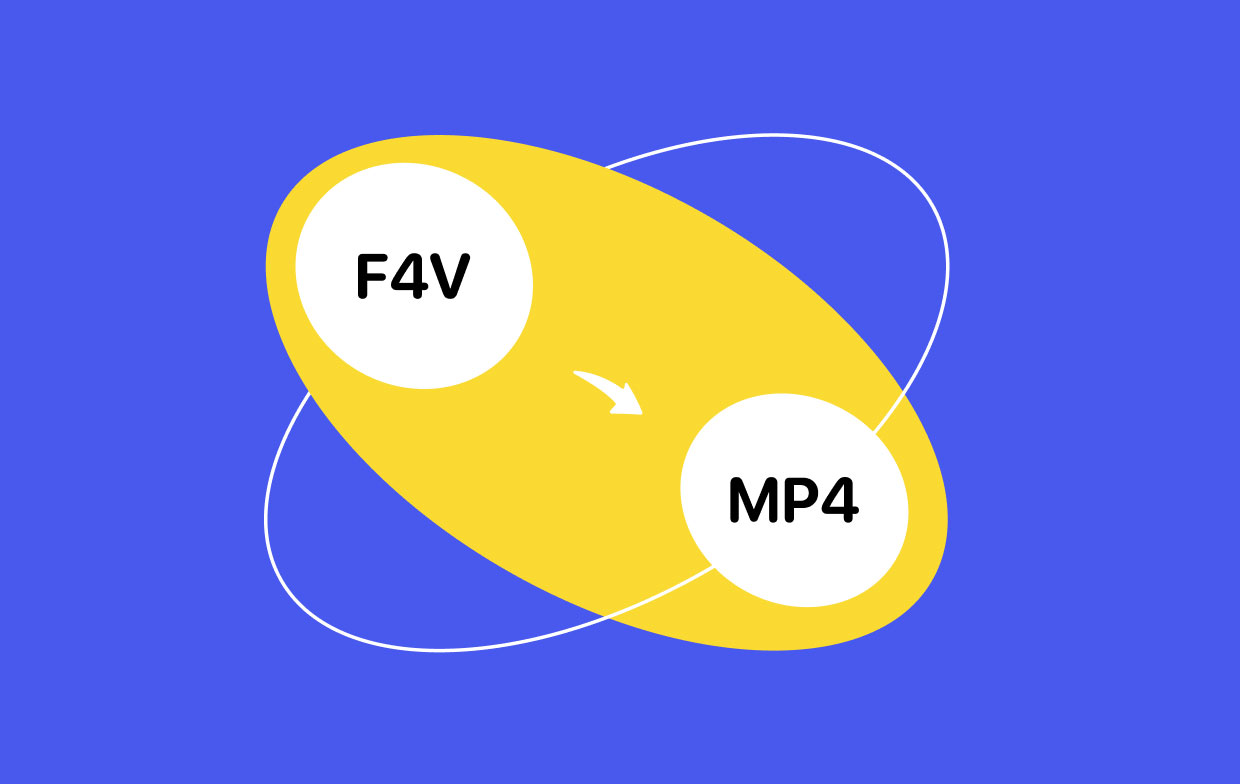
F4V 파일 형식은 플래시 비디오(.FLV) 파일은 "상자" 내에 데이터를 저장합니다. Adobe Flash Player를 사용하여 다른 플랫폼에서 F4V 파일을 볼 수 있습니다. VideoLAN VLC 미디어 플레이어 및 J2 Interactive MX 플레이어는 F4V 파일을 재생하기 위한 다른 옵션 중 일부입니다.
4 부. 결론
이 기사는 당신에게 최고의 F4V에서 MP4로 변환 도구. 문제의 응용 프로그램은 iMyMac Video Converter입니다. 앞서 언급한 프로그램을 변환 소프트웨어로 사용하는 이점 중 일부는 다음과 같습니다. 온라인 도구 사용의 단점은 파일 크기가 제한된다는 것입니다.
결과적으로 대용량 파일이 있는 경우 iMyMac Video Converter를 권장합니다. 이 프로그램을 사용하면 대용량 오디오 및 비디오 파일을 쉽게 변환할 수 있습니다. 또한 매우 빠르고 고품질 변환이 가능합니다. F4V를 MP4 형식으로 변환해 보세요!



